아이패드: SIM 카드 삽입 및 제거 방법
이 튜토리얼을 통해 Apple 아이패드에서 SIM 카드를 액세스하는 방법을 배워보세요.
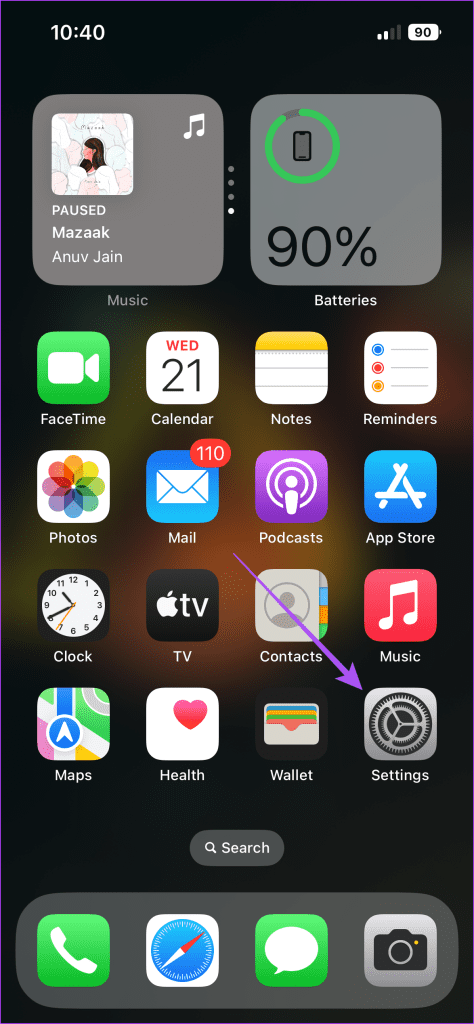
Apple 번역 앱은 iPhone 에 사전 설치되어 제공됩니다. 모르는 언어를 번역하는 데 도움을 줌으로써 언어 장벽을 제거하는 데 도움이 될 수 있습니다. 이 앱은 특히 다른 지역을 여행할 때 도로 방향, 메뉴 항목, 상점 이름 등 모든 것을 이해하는 데 도움이 필요할 때 유용합니다.
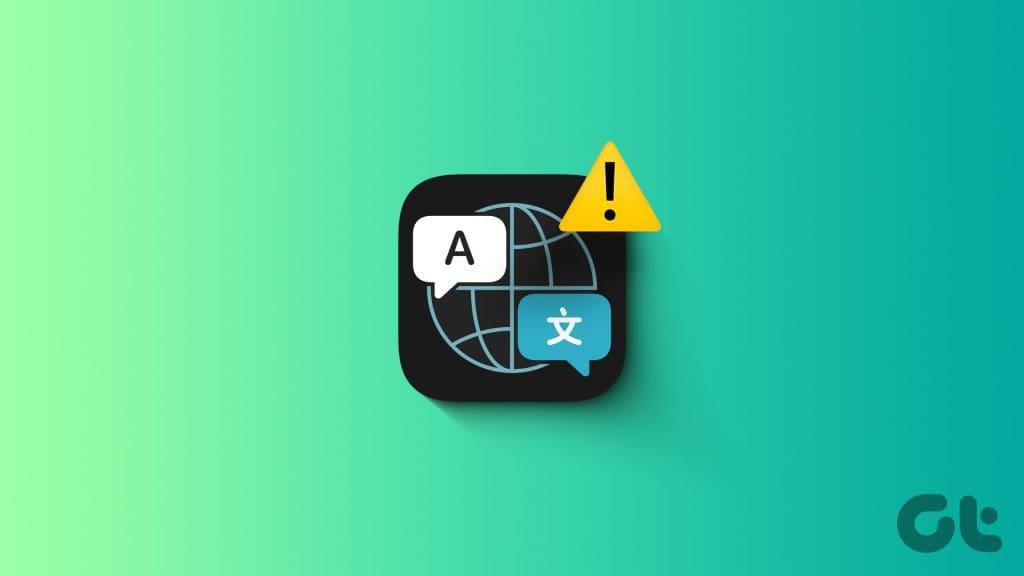
따라서 가장 필요할 때 번역 앱이 작동을 멈추면 번거로울 수 있습니다. 앱에 문제가 있는 경우 이 게시물에서는 iPhone에서 번역 앱이 작동하지 않는 문제에 대한 최선의 수정 사항을 공유할 것입니다.
번역 앱을 오프라인으로 사용해야 하는 경우에 대한 해결 방법을 먼저 살펴보겠습니다. '번역을 사용할 수 없습니다. 나중에 다시 시도해 주세요.'라는 오류가 표시되는 경우 온디바이스 모드가 활성화되어 있는지 확인하는 것이 좋습니다. 이는 iPhone에서 오프라인으로 번역하는 데 도움이 됩니다.
1단계: 설정 앱을 열고 번역을 탭하세요.

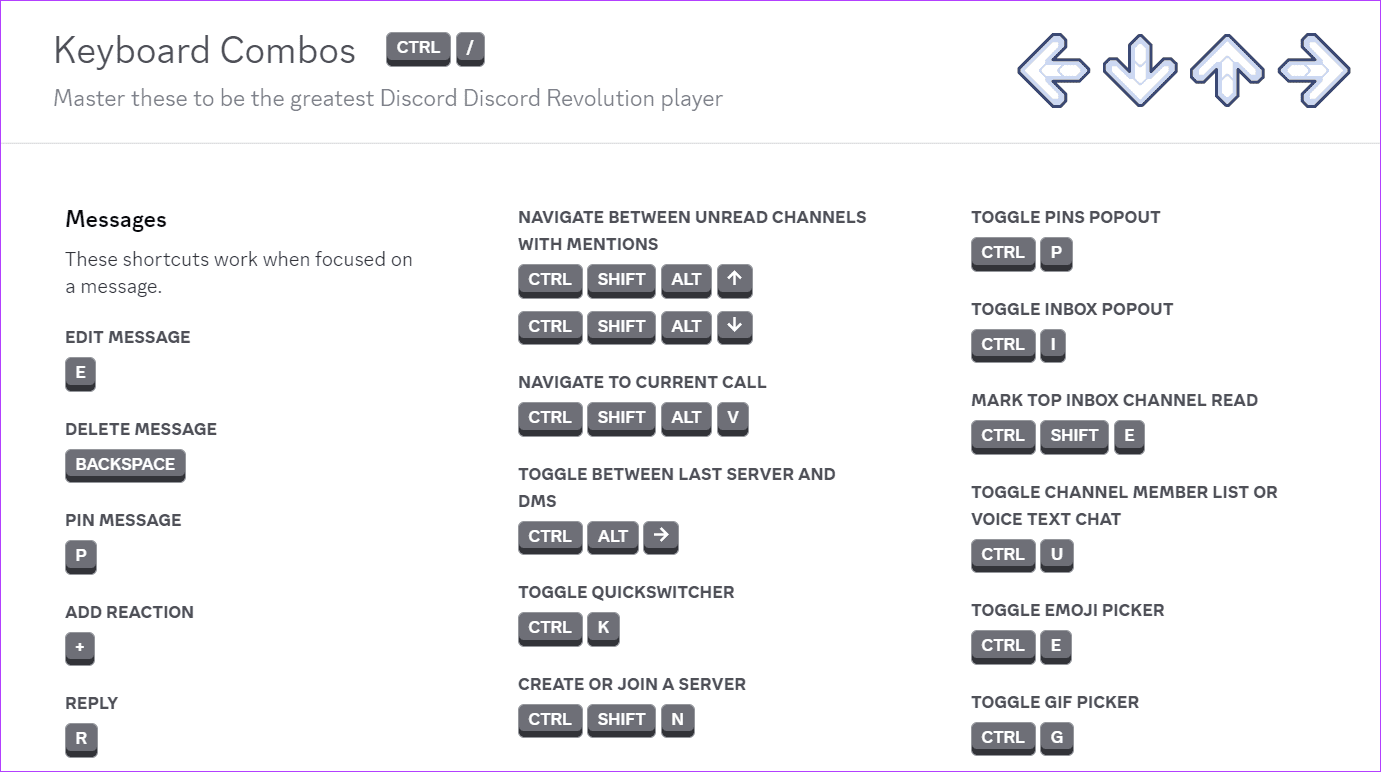
2단계: 온디바이스 모드 옆에 있는 토글을 탭하여 기능을 활성화합니다.
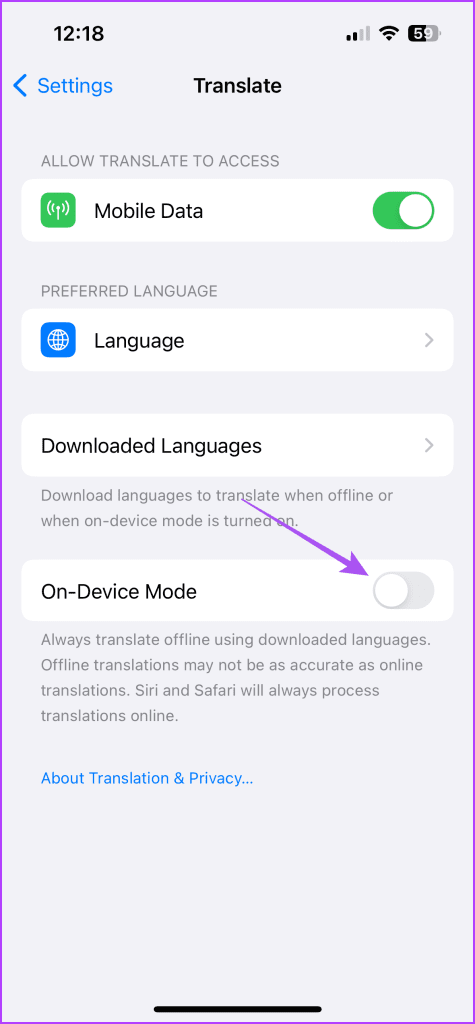
오프라인 번역이 필요한 경우에만 온디바이스 모드를 활성화하세요.
오프라인으로 번역할 수 없는 경우 언어 번역이 기기에 다운로드되었는지 확인해야 합니다. 이는 Apple 번역 앱을 오프라인으로 사용해야 하는 경우에도 마찬가지입니다. 언어를 확인하고 다운로드하려면 인터넷 연결이 필요합니다.
1단계: iPhone에서 번역 앱을 엽니다.

2단계: 오른쪽 상단 모서리에 있는 세 개의 수평 점을 탭하고 언어 다운로드를 선택합니다.
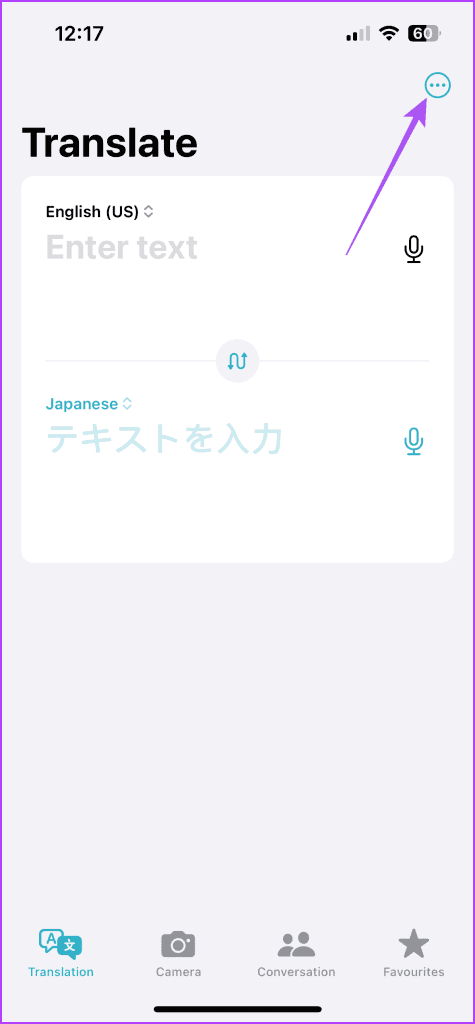
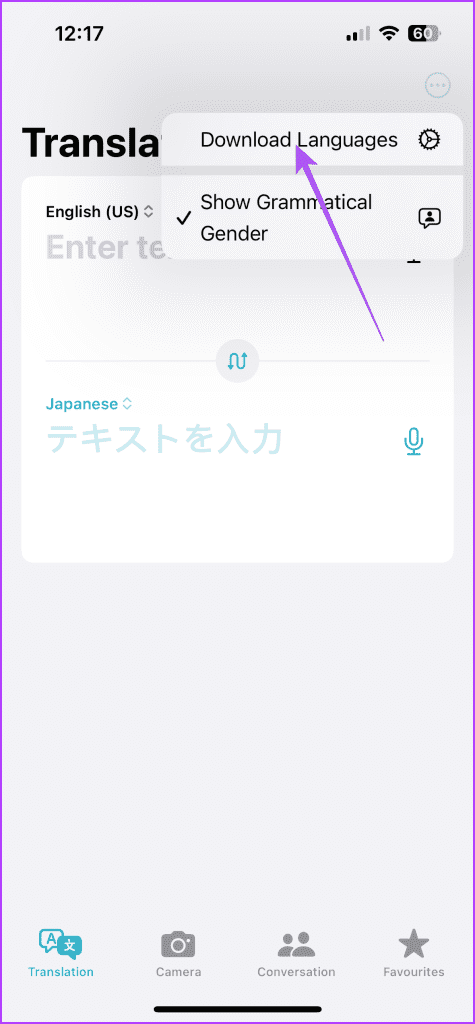
3단계: 원하는 언어가 다운로드되었는지 확인하세요. 그렇지 않은 경우 언어 이름 옆에 있는 화살표 아이콘을 탭하여 다운로드하세요.
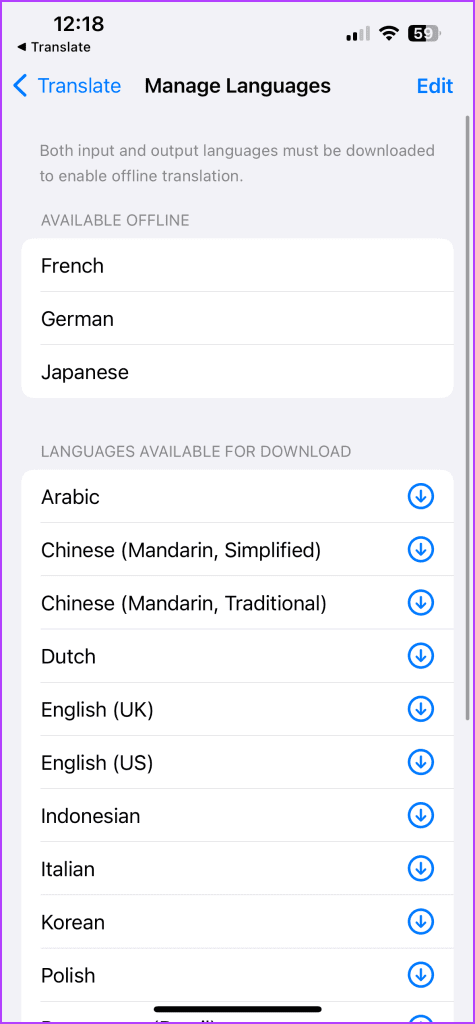
그런 다음 번역 화면으로 돌아가서 문제가 해결되었는지 확인하세요.
온라인으로 앱을 사용해야 할 때를 위한 솔루션으로 번역 앱에 대한 모바일 데이터 사용을 허용하는 것이 좋습니다. 방법은 다음과 같습니다.
1단계: 설정 앱을 열고 번역을 탭하세요.

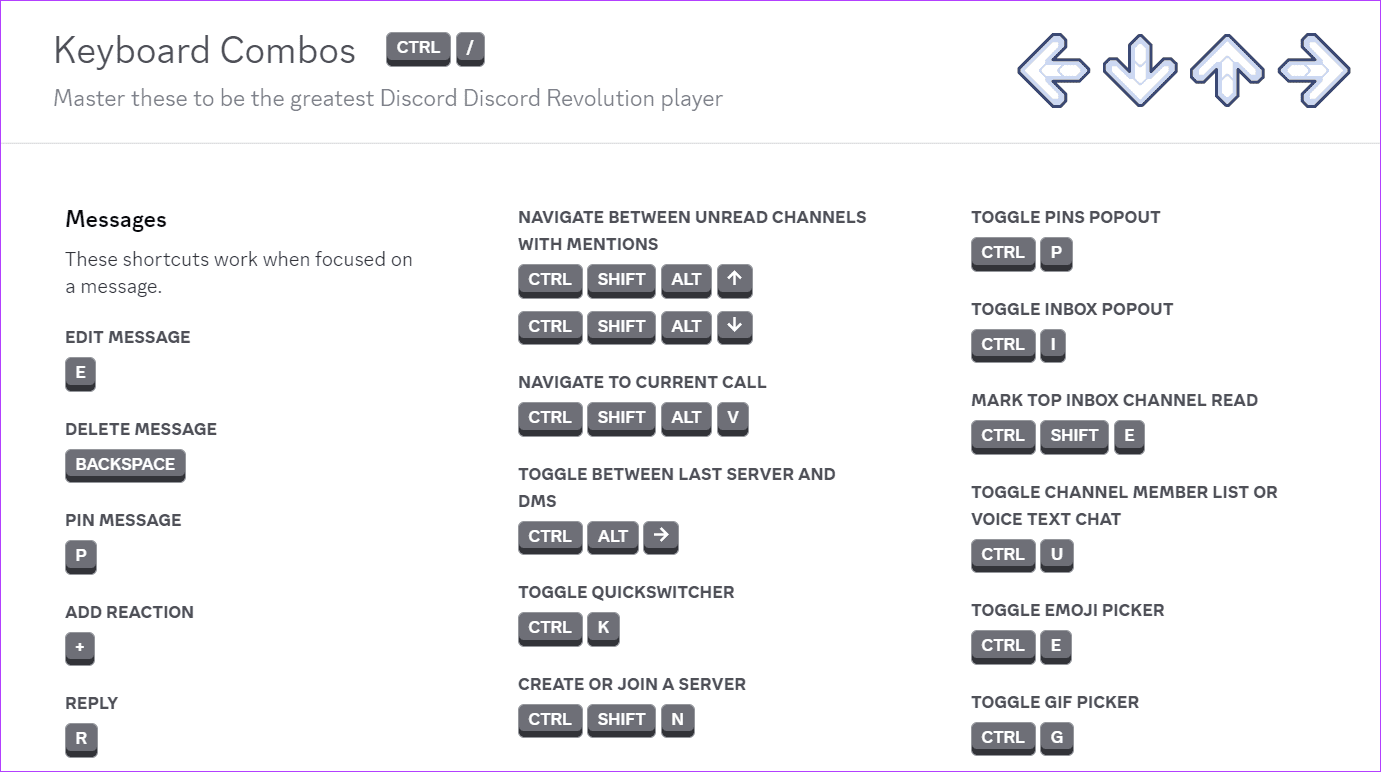
2단계: 모바일 데이터 옆의 토글을 탭하여 사용을 활성화합니다.
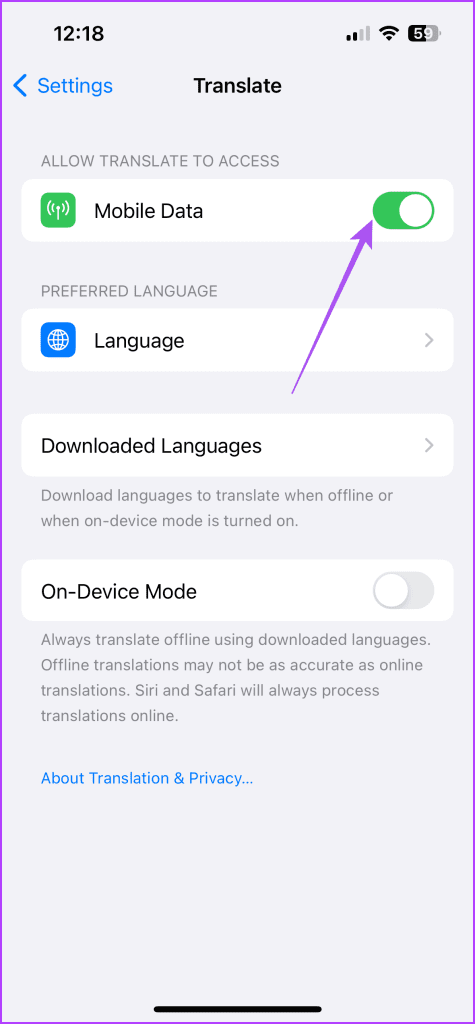
3단계: 설정 앱을 닫고 번역을 열어 문제가 해결되었는지 확인합니다.

iPhone 화면에 번역이 표시되는 데 시간이 너무 오래 걸리는 경우 5G 또는 더 강력한 Wi-Fi 네트워크로 전환하는 것이 좋습니다. 모바일 데이터 속도는 전적으로 현재 위치에 따라 달라지므로 번역이 더 빨라집니다.
iPhone에서 번역 앱이 정지되거나 충돌하는 경우 앱을 강제 종료했다가 다시 시작할 수 있습니다. 이렇게 하면 앱이 새로 시작됩니다.
1 단계 : 홈 화면에서 위로 스와이프하고 길게 눌러 백그라운드 앱 창을 표시합니다.
2단계: 오른쪽으로 스와이프하여 번역 앱 창을 찾고 위로 스와이프하여 앱을 제거합니다.
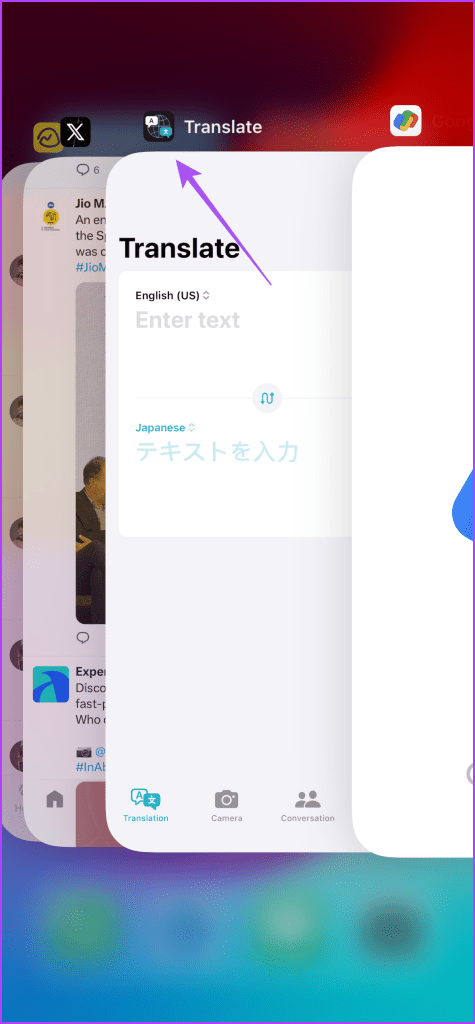
3단계: 번역 앱을 다시 실행하고 문제가 해결되었는지 확인합니다.

iPhone에서 최신 iOS 버전으로 업데이트한 후 최신 버전의 번역 앱을 설치해 보세요.
1단계: 설정 앱을 열고 일반을 탭합니다.

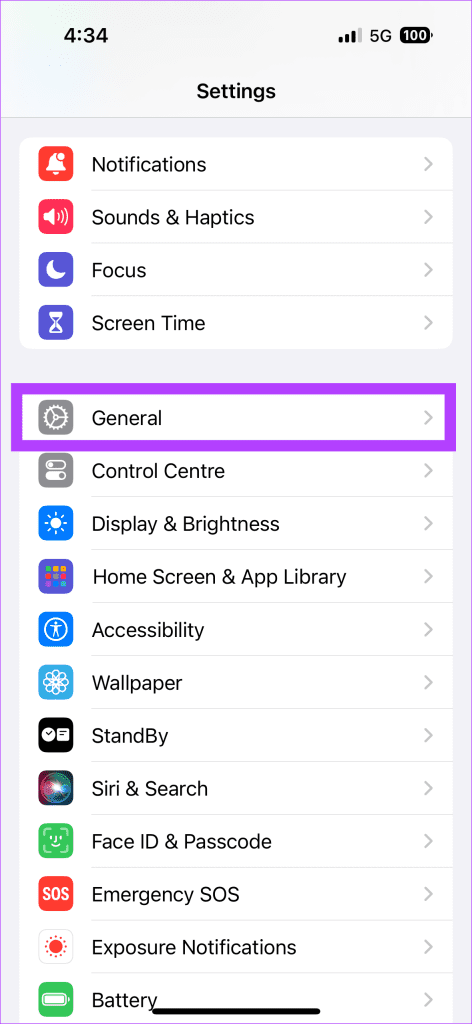
2단계: 소프트웨어 업데이트를 선택합니다. 그런 다음 사용 가능한 업데이트가 있으면 다운로드하여 설치하십시오.
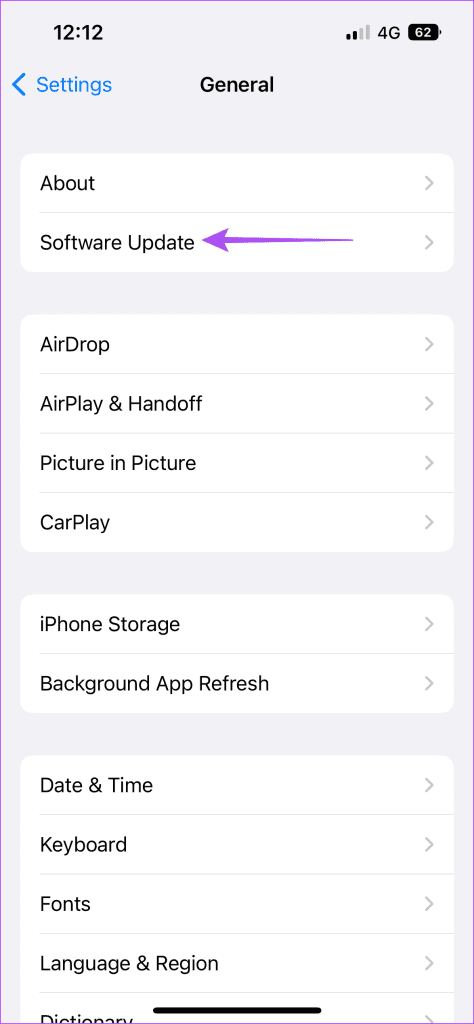
3단계: 그런 다음 번역 앱을 열고 문제가 해결되었는지 확인하세요.

업데이트 준비 중 iPhone이 멈춘 경우 게시물을 참조하세요 .
어떤 해결 방법도 효과가 없으면 iPhone의 모든 설정을 재설정해 보는 것이 좋습니다. 이렇게 하면 번역 앱을 포함한 모든 인앱 설정이 기본값으로 복원됩니다. 이는 고급 솔루션이므로 데이터가 손실될 수 있습니다.
1단계: 설정 앱을 열고 일반을 선택합니다.

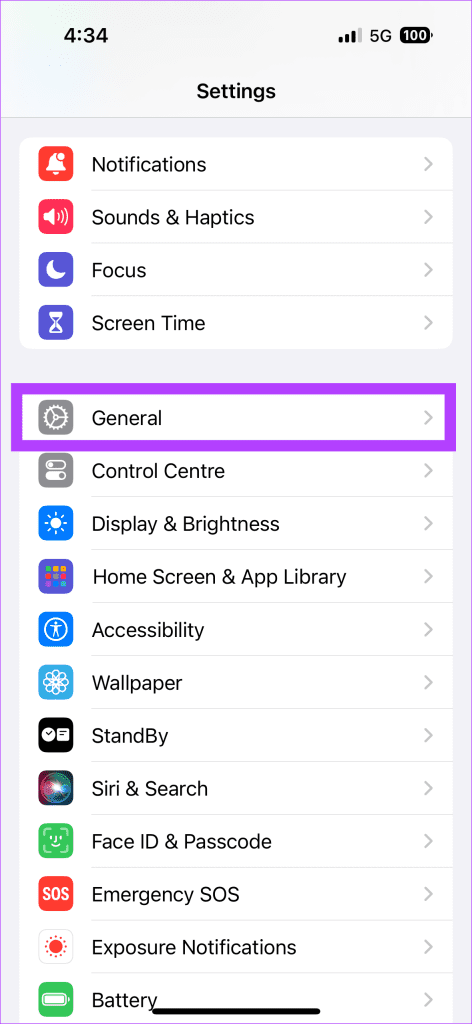
2단계: 아래로 스크롤하여 iPhone 전송 또는 재설정을 선택합니다.
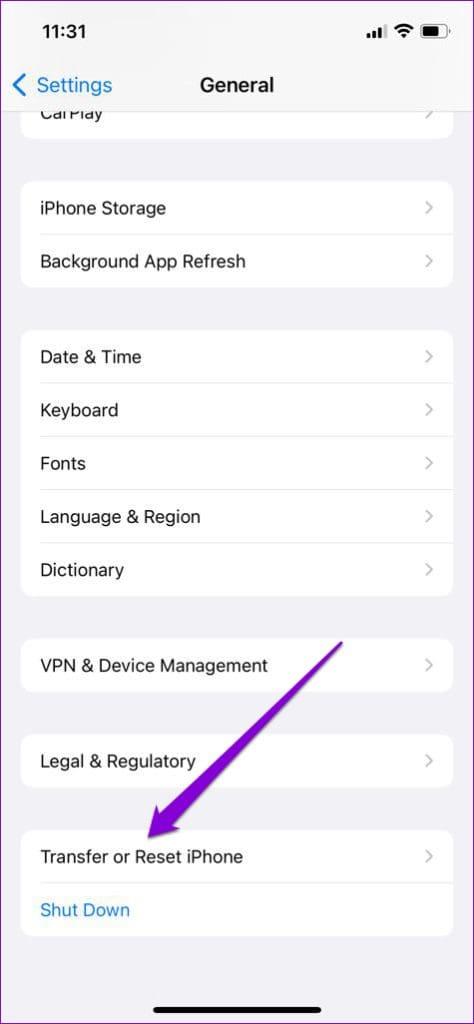
3단계: 하단의 재설정을 누르고 네트워크 설정 재설정을 선택합니다.
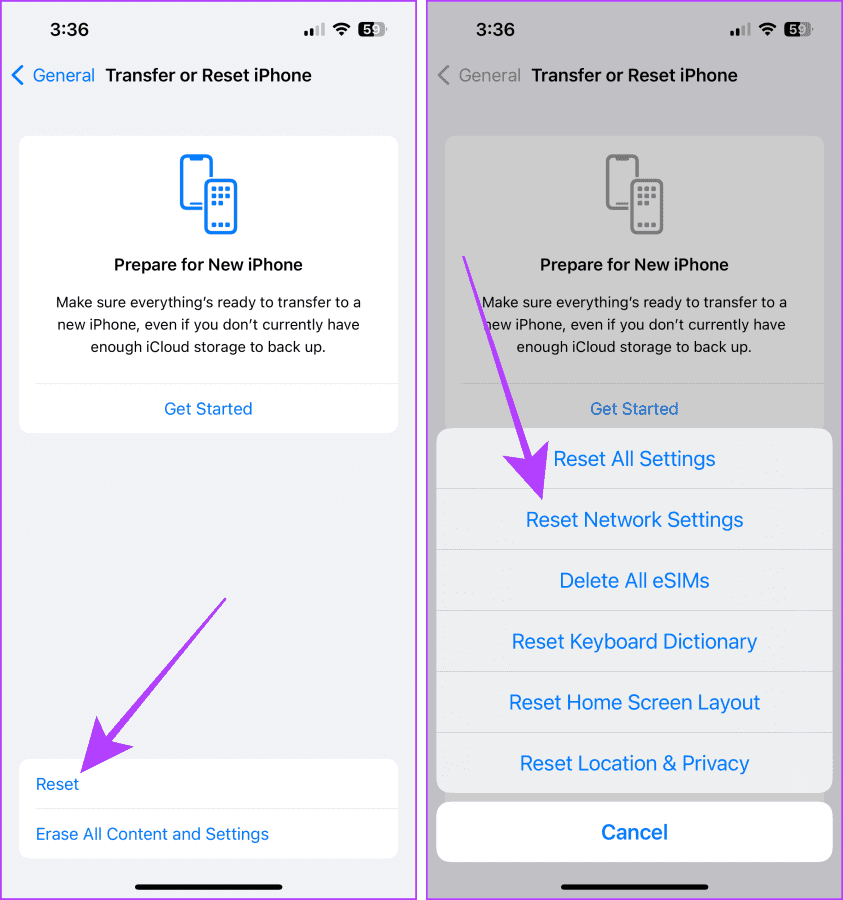
4단계: 비밀번호를 입력하고 네트워크 설정 재설정을 다시 선택하세요.
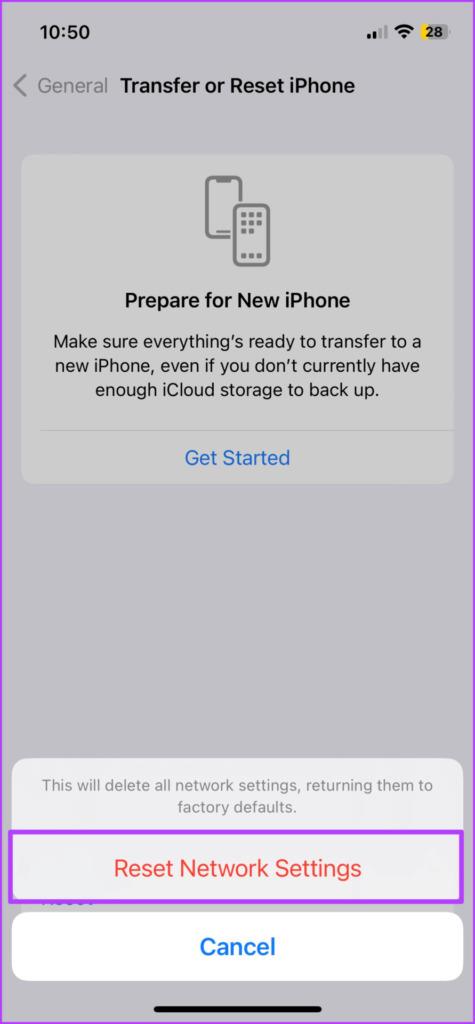
5단계: 그런 다음 번역 앱을 열고 문제가 해결되었는지 확인하세요.
이 해결 방법은 Apple 번역 앱이 iPhone에서 작동하지 않을 때 도움이 됩니다. 번역 앱 사용에 관해 고민 중이라면 Google 번역과 Apple 번역 중 하나를 유일한 옵션으로 결정하기 전에 비교를 확인하세요.
이 튜토리얼을 통해 Apple 아이패드에서 SIM 카드를 액세스하는 방법을 배워보세요.
이 포스트에서는 애플 아이폰에서 지도 내비게이션 및 GPS 기능이 제대로 작동하지 않는 문제를 해결하는 방법을 다룹니다.
App Store 및 iTunes에서 계정이 비활성화되었을 때 어떻게 해야 할까요? 이 글에서는 5가지 효과적인 해결 방법과 예방 팁을 제공합니다.
iPhone 또는 iPad에서 카메라 앱이 사라졌나요? 누락된 카메라 아이콘을 복구하는 5가지 실용적인 해결 방법을 확인하세요. 스크린 타임 설정, 홈 화면 검색, 폴더 확인 등 다양한 방법을 소개합니다.
비밀번호를 잊어버렸을 때 Notes를 잠금 해제하고 싶으십니까? Mac과 iPhone에서 빠르고 효과적으로 이 작업을 수행하는 방법은 다음과 같습니다.
Mac에서 "iTunes가 서버의 ID를 확인할 수 없습니다" 오류가 발생합니까? 이 글은 문제 해결을 위한 유용한 팁을 제공하여 귀하의 iTunes 사용을 도와줄 것입니다.
iPhone에서 사진처럼 완벽한 인물 사진을 만들기 위해 배경을 흐리게 하는 방법이 궁금하신가요? 다양한 팁과 기법으로 훌륭한 인물 사진을 쉽게 촬영할 수 있습니다.
iOS 날씨 앱은 iOS 16 출시와 함께 대대적인 개편을 거쳤습니다. 배터리 소모 문제의 해결책을 제공합니다.
Apple iPhone 또는 iPad에서 Twitter 계정을 추가 및 삭제하는 방법을 보여주는 자습서입니다.
이 튜토리얼에서는 Apple iPad를 프로젝터에 연결하기 위한 다양한 최상의 옵션을 보여줍니다.







